vscode在大型项目中变慢的核心原因是文件索引和遍历过多。解决方法是合理配置文件排除规则,通过修改settings.json中的files.exclude和search.exclude字段来排除不必要的文件和目录,例如.git、node_modules、dist等;其次可禁用不必要的扩展、调整搜索设置、启用工作区信任模式、提升硬件配置并保持软件更新;团队协作时应将配置纳入版本控制,并推荐必要扩展以统一开发环境。

vscode在大型项目加载时卡顿,核心问题往往出在它需要索引和遍历的文件量过大。解决之道在于精准地告诉VSCode哪些文件和目录是它不需要关心的,从而大幅减轻其工作负担。这就像给一个图书馆管理员一份“黑名单”,让他知道哪些书架上的书是废弃的、不需要整理的。
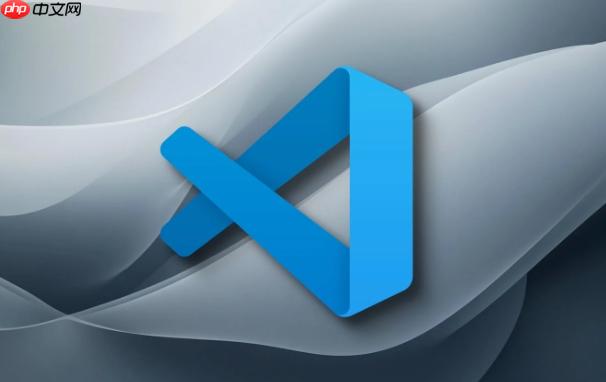
解决方案
优化VSCode大型项目加载速度,最直接且高效的手段就是合理配置文件排除规则。这主要通过修改工作区或用户设置中的files.exclude和search.exclude实现。
在你的项目根目录下创建一个.vscode文件夹(如果还没有),并在其中创建或编辑settings.json文件。
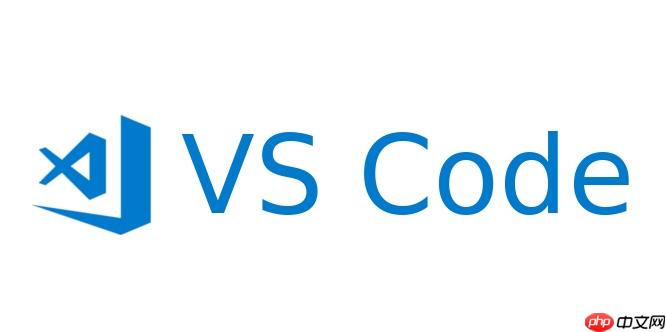
files.exclude: 这个设置影响VSCode文件浏览器中的显示,以及某些语言服务(如Go to Definition、Find All References)的索引范围。排除掉的文件将不会在侧边栏显示,也基本不会被语言服务扫描。
{ "files.exclude": { "**/.git": true, // 排除Git相关文件 "**/.svn": true, // 排除SVN相关文件 "**/.hg": true, // 排除Mercurial相关文件 "**/CVS": true, // 排除CVS相关文件 "**/.DS_Store": true, // 排除macos的隐藏文件 "**/Thumbs.db": true, // 排除windows的缩略图缓存 "**/node_modules": true, // 排除前端项目的依赖包 "**/dist": true, // 排除编译输出目录 "**/build": true, // 排除编译输出目录 "**/out": true, // 排除编译输出目录 "**/logs": true, // 排除日志文件 "**/tmp": true, // 排除临时文件 "**/vendor": true, // 排除PHP/Ruby等语言的依赖包 "**/target": true, // 排除Java/Rust等语言的编译输出 "**/*.log": true, // 排除所有.log文件 "**/*.tmp": true, // 排除所有.tmp文件 "**/.vscode-test": true, // 排除VSCode测试相关 "**/.cache": true, // 排除缓存目录 "**/.nyc_output": true, // 排除测试覆盖率报告 "**/*.map": true, // 排除Source Map文件 "**/*.bak": true, // 排除备份文件 "**/*.swp": true, // 排除Vim交换文件 "**/__pycache__": true // 排除python的字节码缓存 } }
search.exclude: 这个设置专门针对全局搜索(Ctrl+Shift+F 或 Cmd+Shift+F),排除掉的文件将不会被搜索到。通常,你需要排除比files.exclude更多的内容,因为很多你不想在文件浏览器中看到的文件,你可能也不想在搜索结果中看到。
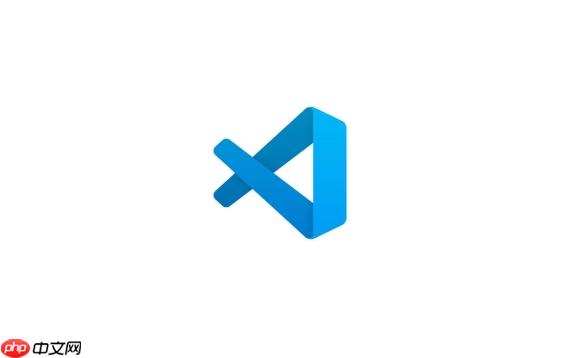
{ "search.exclude": { "**/node_modules": true, "**/bower_components": true, "**/dist": true, "**/build": true, "**/out": true, "**/logs": true, "**/tmp": true, "**/vendor": true, "**/target": true, "**/*.log": true, "**/*.tmp": true, "**/.vscode-test": true, "**/.cache": true, "**/.nyc_output": true, "**/*.map": true, "**/*.bak": true, "**/*.swp": true, "**/__pycache__": true, "**/coverage": true, // 排除测试覆盖率报告 "**/*.min.js": true, // 排除压缩的JS文件 "**/*.min.css": true, // 排除压缩的CSS文件 "**/*.bundle.js": true // 排除打包文件 } }
提示: 使用工作区设置(即项目根目录下的.vscode/settings.json)是最佳实践,因为这样可以将优化配置与项目绑定,方便团队成员共享和统一。
为什么VSCode在大型项目中会变慢?深层原因分析
说实话,VSCode在处理大型项目时变慢,这背后不是单一的原因,它是一个多方面因素交织的结果。你可以把它想象成一个过于勤奋的“管家”,当房子(项目)变得巨大无比时,他依然试图把所有角落都打理得井井有条,这自然就会力不从心。
一个主要原因是文件索引和遍历。VSCode为了提供智能补全、错误检查、跳转定义、查找引用等功能,需要通过Language Server Protocol (LSP) 深度理解你的代码结构。这意味着它要扫描、解析大量的源代码文件,构建一个内部的符号表或AST(抽象语法树)。当项目里有几十万甚至上百万个文件时,这个过程就变得异常耗时。特别是像node_modules这种目录,里面往往有成千上万个小文件,VSCode如果不对它们进行有效排除,每次启动或文件变动时都可能触发大量的重复索引工作。
然后是文件系统监听。为了实时响应你的代码改动,VSCode会启用文件系统监听(fs.watch)。在大型项目中,文件变动频繁,或者某些构建工具频繁生成临时文件,都可能导致大量的I/O事件被捕获并处理,这会占用大量的CPU和内存资源。
全局搜索和Git集成也是两大耗能点。当你进行全局搜索时,VSCode需要遍历所有未被排除的文件。而Git集成,特别是当你有一个庞大的历史记录或者大量未提交的更改时,VSCode需要频繁地查询Git状态,这也会带来显著的开销。
别忘了扩展。VSCode的强大很大程度上依赖于其丰富的扩展生态。但有些扩展本身就比较“重”,或者它们也需要进行文件索引、代码分析等操作。如果你安装了大量扩展,其中一些可能在后台悄悄地消耗着资源,尤其是在大型项目中,它们的影响会被放大。这就像你给管家雇了一堆帮手,结果有些帮手自己就把事情搞复杂了。
除了文件排除,还有哪些辅助优化技巧?
仅仅依靠文件排除,有时还不足以彻底解决大型项目的卡顿问题。我们还需要一些辅助手段,这就像给那个“管家”优化他的工作流程,同时给他配备更好的工具。
一个非常有效的策略是禁用不必要的扩展。你可能安装了几十个VSCode扩展,但实际上在某个特定项目中,你只用到了其中的一小部分。有些扩展在后台持续运行,监听文件变化,或者执行一些你当前项目根本不需要的分析。比如,如果你在一个Python项目里,就没有必要启用Java或Go的语言服务器扩展。你可以通过“禁用(工作区)”功能,为特定项目禁用那些无关的扩展。这能显著减少VSCode的内存占用和CPU活动。
其次,可以调整一些高级搜索设置。例如,”search.followSymlinks”: false 可以避免搜索符号链接指向的外部目录,这在某些复杂的项目结构中很有用。或者,如果你经常使用快速打开文件(Ctrl+P),可以配置”search.quickOpen.exclude”: [“**/node_modules/**”]来避免在快速打开时扫描这些大目录。
工作区信任模式也值得一提。在VSCode的最新版本中,当你打开一个新项目时,它会询问你是否信任该工作区。如果你选择不信任,VSCode会出于安全考虑,限制某些功能(比如自动执行任务、加载某些扩展),这反而可能导致一些语言服务无法正常工作,甚至因为反复尝试加载而消耗资源。确保你的项目处于信任模式,可以让VSCode更高效地工作。
当然,硬件因素也无法回避。一台配备了固态硬盘(SSD)和足够内存(16GB或更高)的电脑,在处理大型项目时会比使用机械硬盘或内存不足的机器表现好得多。文件I/O速度和内存容量直接影响了VSCode读取、写入和缓存文件的效率。这就像你给管家配备了更快的交通工具和更大的储物空间。
最后,保持VSCode和相关扩展的更新也是一个持续的优化手段。VSCode团队和扩展开发者会不断发布性能改进和bug修复,及时更新可以让你享受到最新的优化成果。
如何在团队中推广和维护统一的VSCode优化配置?
在团队协作中,确保每个成员的开发环境都保持高效一致,是提升整体生产力的关键。对于VSCode的优化配置,最好的做法是将其纳入项目的版本控制,让它成为项目的一部分。
最核心的实践就是将.vscode/settings.json文件提交到版本控制系统(如Git)中。前面提到的files.exclude和search.exclude配置,就应该放在这个文件里。当新成员克隆项目或现有成员拉取最新代码时,这些优化设置就会自动同步到他们的本地VSCode工作区。这样,每个人都能享受到相同的性能提升,避免了“我的VSCode怎么比你的慢”这类问题。
除了设置,你还可以利用.vscode目录下的extensions.json文件来推荐扩展。这个文件可以列出项目推荐安装的VSCode扩展ID。当团队成员打开项目时,VSCode会提示他们安装这些推荐的扩展。这不仅能确保团队使用相同的工具集,也能避免成员安装过多不必要的、可能导致性能问题的扩展。
// .vscode/extensions.json 示例 { "recommendations": [ "esbenp.prettier-vscode", "dbaeumer.vscode-eslint", "ms-vscode.vscode-typescript-tslint-plugin", "vscode-icons-team.vscode-icons" ] }
为了让这些配置更有说服力,我建议在项目的README.md文件或者内部Wiki中进行简要的文档说明。解释为什么需要这些排除规则,它们解决了什么问题,以及推荐安装哪些扩展。这能帮助新成员快速理解并遵循团队的开发规范,也方便老成员回顾。
在日常的Code Review中,也可以稍微关注一下.vscode目录下的文件变化。确保每次提交的优化配置都是合理且有益的,避免引入新的问题。
通过这些方式,优化VSCode的加载速度就不再是个人的“小技巧”,而是团队协作中一个被认可和维护的“大策略”。这就像给团队的每一位成员都配备了一套定制的、高效的工作服,大家步调一致,自然跑得更快。



















